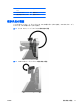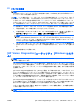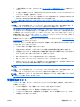Quick Setup & Getting Started HP ap5000 All-In-One Point of Sale System
●
一般的な問題については、このガイドの「
19 ページの 「問題解決のヒント」」を参照してく
ださい。
●
より詳しい情報については、『Maintenance and Service Guide』(メンテナンスおよびサービ
ス ガイド)(英語版)を参照してください。
●
作成したリカバリ ディスク セットを使用してシステムを復元するか、または[HP Backup and
Recovery Manager]の工場出荷時の状態にシステムを復元します。
注記: 復元を完了するために、外付けオプティカル ドライブ(別売)とキーボード(別売)が必
要です。
注意: システムを復元すると、ハードディスク ドライブ上のすべてのデータが消去されます。す
べてのデータ ファイルをバックアップしてから、復元プロセスを実行してください。
HP の Web サイトにある HP インスタントサポート・プロフェッショナル・エディションでは、ユー
ザー自身によるトラブル解決に役立つツールが提供されています。HP のサポート担当者に問い合わ
せる場合は、HP インスタントサポート・プロフェッショナル・エディションのオンライン チャット
機能を使用します。HP インスタントサポート・プロフェッショナル・エディションには、次のアド
レスからアクセスできます。
http://www.hp.com/go/ispe/
最新のオンライン サポート情報やソフトウェアおよびドライバーなどについては、
http://www.hp.com/
go/bizsupport/にアクセスしてください。
テクニカル サポートにお問い合わせになるときは、問題をより早く解決するために以下のことをす
ぐに行えるようにしておいてください。
●
システムの近くから電話ができるようにします。
●
お問い合わせになる前に、システムのシリアル番号と製品識別番号を書き留めておきます。
●
お電話をいただいてから、原因を特定して問題が解決できるまでに時間がかかることもあります
ので、あらかじめご了承くださいますよう、お願いいたします。
●
新しく取り付けたハードウェアを取り外せるようにしておきます。
●
新しくインストールしたソフトウェアをアンインストールできるようにしておきます。
●
作成したリカバリ ディスク セットを使用してシステムを復元するか、または[HP Backup and
Recovery Manager]の工場出荷時の状態にシステムを復元します。
注記: 復元を完了するために、外付けオプティカル ドライブ(別売)とキーボード(別売)が必
要です。
注意: システムを復元すると、ハードディスク ドライブ上のすべてのデータが消去されます。す
べてのデータ ファイルをバックアップしてから、復元プロセスを実行してください。
注記: 保証のアップグレード(HP Care Pack)情報などについては、製品に付属の『サービスお
よびサポート
を受けるには
』をご
覧ください
。
問題解決のヒント
コンピューター本体、モニター、またはソフトウェアにトラブルが発生した場合は、まず以下のこと
を確認してください。
●
システムの電源コードが、電源コンセントに正しく差し込まれていますか。
●
システムの電源が入っていて、電源ランプが緑色に点灯していますか。
●
システムに 2 台目のモニターが接続されている場合は、モニターの電源が入っていて、モニター
の電源ランプが点灯していますか。
JAWW
問題解決のヒント
19